Google Passkeys: Comment les utiliser sur votre smartphone pour sécuriser vos comptes
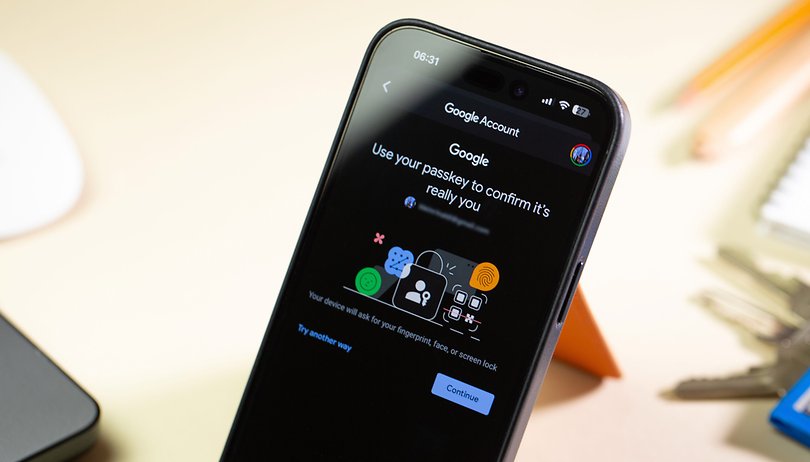

Lire dans d'autres langues :
Google a enfin lancé ses passkeys. Cette nouvelle option de clé de sécurité permet de mieux sécuriser vos comptes Google. Dans ce tutoriel, on vous explique tout ce qu'il faut savoir sur les passkeys de Google et leur fonctionnement.
Hier, j'ai reçu un courrier électronique de Google m'informant que je pouvais désormais utiliser des passkeys pour accéder à mes comptes:
Nous vous informons qu'à partir du 3 mai 2023, nous intégrerons la prise en charge des passkeys aux comptes Google. [...] La prise en charge des clés sera intégrée parce qu'elles sont plus faciles à utiliser et plus sûres que la plupart des autres formes de 2-SV.
J'ai pris le temps de configurer mes comptes Google pour utiliser cette technologie d'authentification appelée Passkeys sur mon Gmail. Dans cet article, je vous donne un aperçu des raisons pour lesquelles vous devriez commencer à l'utiliser dès que possible.
Je vous expliquerai aussi les avantages de cette fonction et les étapes à suivre pour la configurer afin que vous puissiez améliorer la sécurité de votre appareil.
- Découvrez aussi comment éviter le spam et le phishing dans l'application Calendrier sur votre iPhone
Qu'est-ce que les passkeys et comment ça fonctionne?
Avant que Google n'adopte le concept, Apple a fait des passkeys une tendance sur le net en introduisant son approche avec iOS 16 et macOS Ventura l'année dernière. Mais jusqu'à présent, Apple n'a pas encore déployé la fonction.
- Lisez aussi notre tutoriel montrant comment sécuriser votre iPhone avec ce simple réglage de votre code d'accès Apple
Quoi qu'il en soit, ce qui est génial avec cet outil de sécurité, c'est qu'il vous permet de se connecter à des applications et à des sites web sans avoir à se souvenir ou à saisir un mot de passe.
Dites donc adieu au stockage de vos mots de passe dans une application ou un document. Nous avons déjà parlé des avantages des passkeys en matière de sécurité, et je vous encourage à en savoir plus à ce sujet.
Le concept clé de cette solution consiste à utiliser des clés de sécurité au lieu de mots de passe pour les connexions. La technologie passkey exploite les lectures biométriques, telles que Face ID, Touch ID ou le code d'accès de l'appareil, pour vous authentifier et garantir un accès sécurisé.
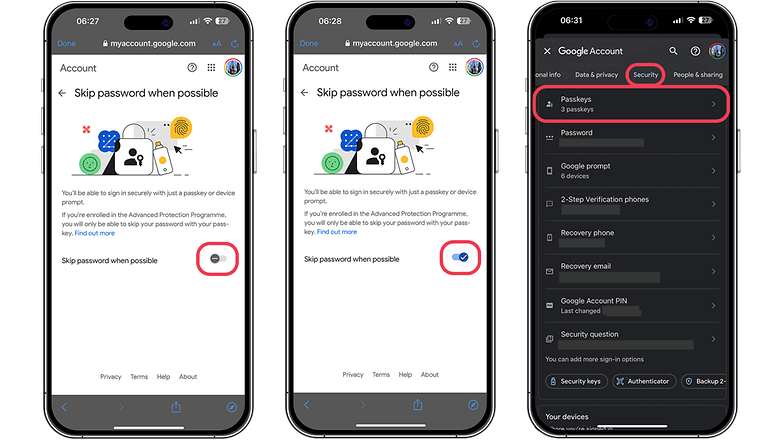
Comment utiliser les passkeys pour vous authentifier sur vos comptes Google?
Pour utiliser les passkeys, vous devrez disposer d'un compte Google et d'un appareil prenant en charge l'authentification biométrique, comme votre empreinte digitale, votre visage ou le verrouillage de l'écran.
Il est important de noter qu'au moment de la rédaction de cet article, Google ne proposait pas les passkeys pour les comptes d'entreprise. Dans cette optique, voici les étapes à suivre pour configurer et utiliser les passkeys avec les services Google:
- Accédez à votre compte Google à partir de n'importe quelle application Google ou cliquez ici
- Activez l'option Ignorer le mot de passe lorsque c'est possible dans votre compte
C'est fait! Désormais, vous n'aurez plus besoin d'entrer un mot de passe pour vous connecter à votre compte, et vous n'aurez plus à sélectionner un seul smartphone pour l'utiliser comme clé de sécurité intégrée. C'est génial, n'est ce pas?
Notez que les passkeys sont stockés en toute sécurité dans votre compte Google et automatiquement synchronisés sur tous vos appareils. Cela signifie que vous pourrez les utiliser pour vous connecter aux applications et services Google sur n'importe lequel de vos appareils, sans avoir à saisir manuellement votre mot de passe.
Cependant, j'ai rencontré quelques erreurs. Sur mon iPhone, chaque fois que je clique pour vérifier mes passkeyss, je rencontre une erreur; espérons qu'il ne s'agit que d'un problème temporaire.
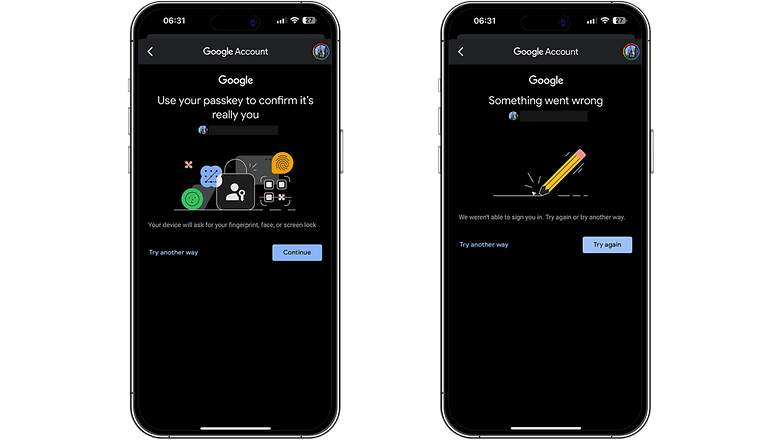
Selon Google, cette méthode d'authentification fonctionne sur tous les appareils disposant de passkeys enregistrés, y compris tous les smartphones Android sur lesquels vous êtes connecté.
Pour conclure, j'aimerais également partager avec vous un site web où vous pourrez trouver les services qui prennent en charge les passkeys. Cliquez ici pour y accéder.
Comment stockez-vous vos mots de passes? Utilisez-vous déjà la fonctionnalité passkeys protéger vos données? Que pensez-vous des passkeys?

















Pour utiliser les passkeys, vous devrez disposer d'un compte Google et d'un appareil prenant en charge l'authentification biométrique, comme votre empreinte digitale, votre visage ou le verrouillage de l'écran.
Quand est il quand on a un PC de bureau sans tous ça ?? parce que sur mon tel et ma tab ok mais si je veux lire Gmail par exemple sur mon PC comment je vais pouvoir me connecter ?
Mouais en clair l'auteur de l'article fait un joli publi-reportage pour google et nous demande de faire confiance à ce tiers pour gérer nos passwords.. Bah non.
Voyons voir combien de temps va rester en ligne mon commentaire..
-
Admin
5 mai 2023 Lien du commentaireIl y a d’abord une information à connaître, Google change les règles du mot de passe et ce processus est très bien expliqué dans la première partie de cet article.
Il y a ensuite, le retour d’expérience avec la bonne volonté de Camilla qui ne suffit pas à masquer les premiers problèmes, elle ne peut plus se connecter à son compte Google sur son IPhone, pour dire que c'est gênant " Cependant, j'ai rencontré quelques erreurs. Sur mon iPhone, chaque fois que je clique pour vérifier mes passkeyss, je rencontre une erreur; espérons qu'il ne s'agit que d'un problème temporaire. "
Un temporaire je n’en suis pas si sûr, quand il a déjà été signalé qu'il n’est pas encore possible de changer d’OS entre Google et Apple avec les Passkeys, mais avec un gestionnaire de mots de passe indépendant.
https://www.nextpit.fr/forum/823999/securite-et-confidentialite-en-actualites#3472980